在使用excel的过程中,经常遇到需要将两个或者多个有某种关联的表格数据整合到一个表中,比如在进销存软件中导出的商品销售表和商品提成表,有了提成的比例和销售数据,我们就可以迅速的计算出提成数据,再比如学生档案表和学生成绩表,通过关联,我们可以在看到档案的同时,查看到学生的成绩。
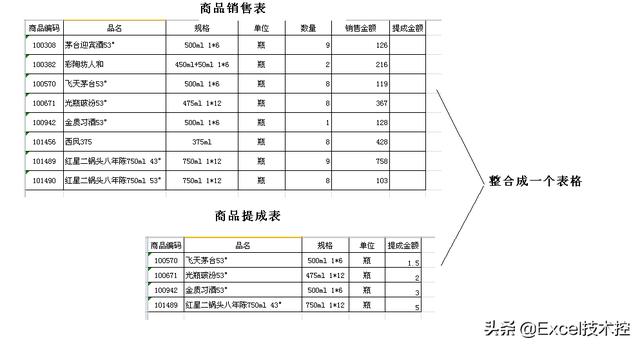
这种操作在sql语言中,是通过join等来完成的,那么在excel中如何实现呢,我们来分享两种方法vlookup和index+match方法
1.使用vlookup函数,数据在两个不同的表格中
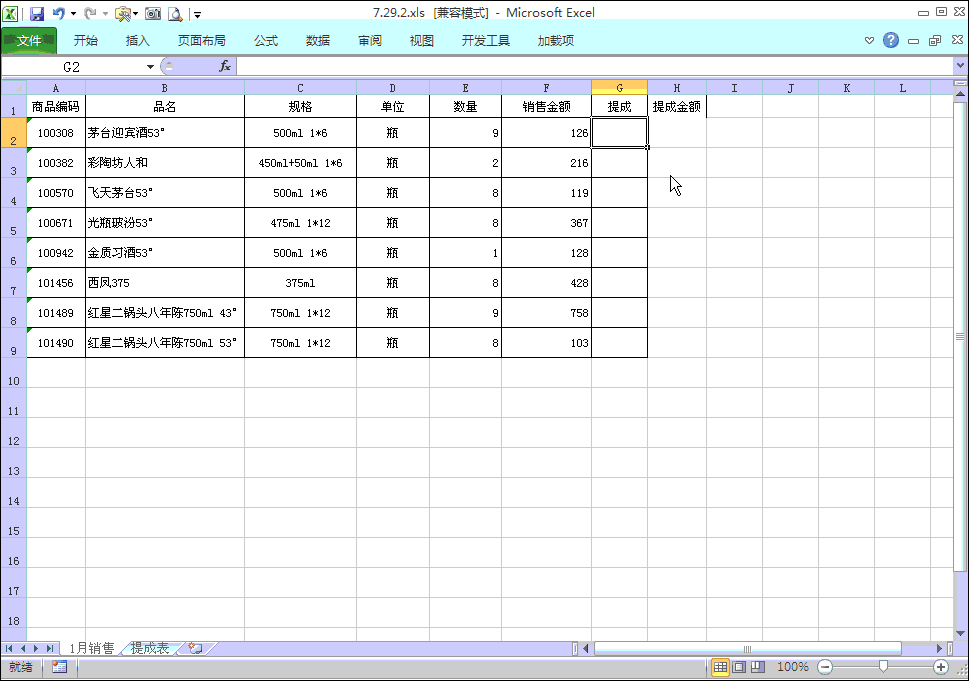
函数解读:=VLOOKUP(A2,提成表!$A$2:$E$5,5,FALSE)
第一个参数A2为查找值
第二个参数为查找的范围,因为范围要固定,所以用F4改为了绝对引用。
第三个参数为返回数据的列,在我们这个表格中为第5列
第四个参数为精确匹配。
当完成以后,我们用公式进行了填充,当错误值#N/A出现,当vlookup出现错误值如何解决了。我们使用到了iferror函数,当有错误值返回的时候,返回0
=IFERROR(VLOOKUP(A2,提成表!$A$2:$E$5,5,FALSE),0)
用了一个很简单的函数,我们就规避了错误值的出现。
2.index+match组合
这个我们拆分开来,因为怕大家看的复杂。
先计算出所在的行数:
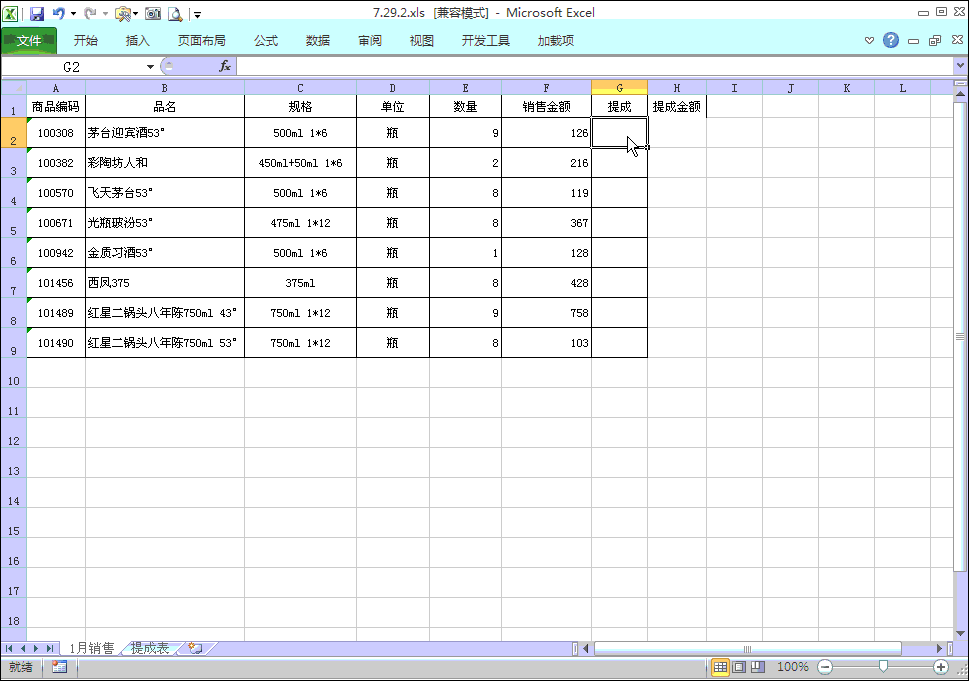
函数解读:=MATCH(A2,提成表!$A$2:$A$5,0)
第一个参数为查找值,第二个参数为查询的范围,第三个参数为匹配方式,在我们进行填充后,如果在提成表中存在,就返回行号。
接着我们使用index函数:
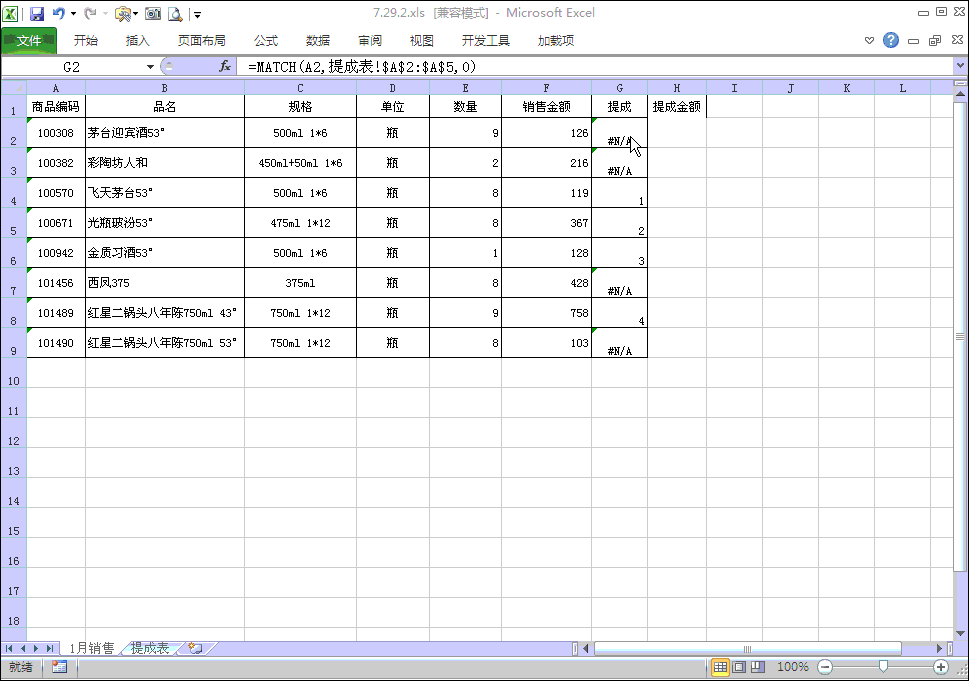
公式解读=INDEX(提成表!$E$2:$E$5,MATCH(A2,提成表!$A$2:$A$5,0))
第一个参数为返回结果的行,第二个参数为所在的行号。查询到以后因为有错误值,我们又使用了iferror函数
=IFERROR(INDEX(提成表!$E$2:$E$5,MATCH(A2,提成表!$A$2:$A$5,0)),0)
通过以上两种方式,就能迅速的将两个表格整合到一起了,大家不要看公式很长,实际是非常简单的,可以动手尝试一下。




















 1498
1498

 被折叠的 条评论
为什么被折叠?
被折叠的 条评论
为什么被折叠?








